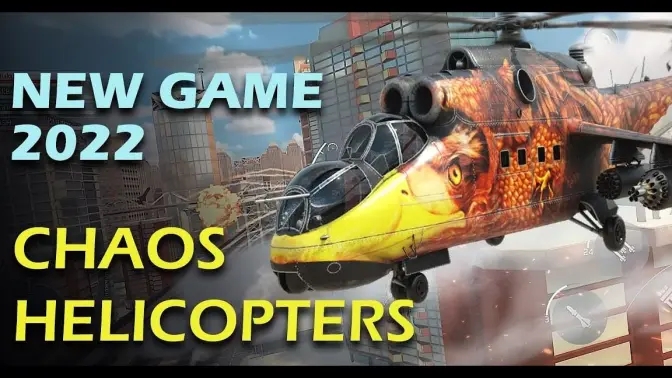PS打造单色照片的简单方法。目前,网友对图片处理的操作已经不再满足于挑一些亮度、色调了,而是希望经过图片处理之后,照片更引人注目。下面,小编就给大家分享一下使用PS制作单色照片的效果(如下图),需要说明的是:单色照片并不是黑白照片,而是照片的局部保留单色效果哦!

单色照片
1、开启照片,选择菜单 / 选取 / 颜色范围,接著除了可从上方选取的下拉选单中,选择要保留的颜色外(像RX100一样),也可透过滴管直接吸取 。

选取颜色范围
2、拖拉上方的朦胧,控制色彩选取的范围,选到为白色,灰色为半透明。

选取颜色范围
3、接著将滴管设为+,继续吸取其它的颜色 。

滴管
4、重覆步骤2~3,将衣服部分,变成白色。

滴管
5、按下确定后,再 执行反向选取,Ctrl+Shift+I 键,并增加「渐层对应」的调整图层。

渐层对应
6、接著将渐层设定为黑到白。

渐层对应
7,、只是几个简单的步骤,效果图就出来啦!
-
Photoshop 2020最新授权版 V1.1.3 安卓版 1.93 Bytes
下载
视频推荐
更多 手游风云榜
更多 资讯阅读
更多 -

- 《夸克网盘》回收站在哪里
- 教程 2023-06-28
-

- 《波点音乐》怎么兑换vip
- 教程 2023-06-28
-

- 《波点音乐》签到领会员怎么没了
- 教程 2023-06-28
-

- 《百度网盘》隐藏空间在哪里
- 教程 2023-06-28
-

- 《百度网盘》怎么查看转存记录
- 教程 2023-06-28
-

- 《百度网盘》怎么查询成长值明细
- 教程 2023-06-28
-

- 《饿了么》猜答案免单活动6月28日答案是什么
- 教程 2023-06-28
-

- 《海棠小说》网站登录入口链接2023
- 教程 2023-06-28
-

- 《海棠文学城》非清水区是哪些
- 教程 2023-06-28
-

- 《腾讯手游助手》怎么玩ios系统手游
- 教程 2023-06-28
-

- 《小智桌面》怎样对桌面布局进行备份
- 教程 2023-06-28
-

- 《小智桌面》怎么设置皮肤
- 教程 2023-06-28